Antwort

Nov 16, 2015 - 17:06
Um eine Push Nachricht zu verschicken nutzen wir IFTTT (www.ifttt.com) und einen Push Dienst in dem Beispiel Pushbullet.
Wir brauchen dafür:
- Einen Account bei IFTTT (www.ifttt.com)
- Einen Account bei Pushbullet (www.pushbullet.com)
- Eine eigens dafür neue eingerichtete Freemail Adresse die wir für die Weiterleitung nutzten
1. Als erstes richten wir Pushbullet ein und installieren uns den Pushbullet Client für unser Gerät auf das eine Push Nachricht geschickt werden soll. Hierbei ist der Anleitung bei Pushbullet zu folgen.
2. Wir richten uns eine Email Adresse ein, die außschließlich dem Zweck dient Nachrichten an IFTTT zu schicken. Dies ist notwendig weil IFTTT die Email die einen Trigger sendet einmalig authenifizieren muss. Es wird bei Ersteinrichtung eine PIN an die Email Adresse geschickt, die dann bestätigt werden muss. Daher ist es unabdingbar, dass wir die Adresse die verknüpft wird auch lesen können. Das AIO Gateway sendet mit einer fest voreingestellten Email Adresse, daher bleibt uns nur die Möglichkeit an unsere neu erstellte Email vom Gateway zu senden und von der eigenen Email dann die Nachricht automatisch weiterzuleiten. Im Beispiel nutzten wir mail.de . Hier richten wir eine neue Email Adresse ein.
3. Anschließend melden wir uns bei IFTTT an und aktivieren dort die Channels die wir benötigen. Als erstes benötigen wir den Channel Email. Hier geben wir als Email Adresse unsere neue extra für diesen Zweck erstelle Email Adresse an. IFTTT schickt daraufhin eine PIN an diese Email Adresse. Im Postfach der neuen Email Adresse schauen wir diese PIN nach und bestätigen diese wiederum in IFTTT. Der Email Channel ist jetzt aktiv und die Email bestätigt und der Channel kann benutzt werden. Anschließend gehen wir in die Einstellungen des Freemail Anbieters und richten dort eine dauerhafte Email Weiterleitung ein. Wie dies funktioniert ist von Anbieter zu Anbieter unterschiedlich und ist der Hilfe dort zu entnehmen.
Hier Beispiel mail.de
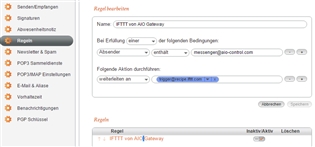
Wenn die Email von messenger@aio-control.com kommt dann die Email an
trigger@recipe.ifttt.com
weiterleiten.
Zurück in IFTTT richten wir als nächsten Channel Pushbullet unter IFTTT ein. Weitere Channels wie Harmony oder HUE usw. sind möglich.
Danach wechseln wir in NEO in den Gerätemanager->V4->Task Manager. Im Task Manager legen wir einen neuen Task an und wählen ein Auslöser. Als Aktion wählen wir Nachricht senden.
Als Empfänger geben wir unsere neue für diesen Zweck erstellte Email Adresse an, speichern nicht vergessen.
Nun legen wir uns unter IFTTT ein Recipe an. Dazu gehen wir auf My Recipes -> Create a Recipe. Als ifthis wählen wir den Email Channel mit der Option Sent IFTTT any Email. Dann gehen wir auf Create Trigger. Im nächsten Schritt suchen wir uns als thanthat den Pushbullet Channel. Als Aktion wählen wir in dem Beispiel Push a Note überprüfen noch die Angaben und dann Create Action. Jetzt geben wir dem Recipe noch einen sinnvollen Namen und dann Create Recipe.
Nun haben wir ein Rezept in IFTTT das bei einer Email vom AIO Gateway eine Pushnachricht verschickt.
Grundsätzlich lassen sich auf diese Art und Weise natürlich auch andere Channels von IFTTT triggern nicht nur Push, so hätten wir z.B. die Möglichkeit ein weiteres Recipe zu erstellen das uns bei einem Trigger durch das Gateway eine Email an eine Emailadresse schickt.
Wir brauchen dafür:
- Einen Account bei IFTTT (www.ifttt.com)
- Einen Account bei Pushbullet (www.pushbullet.com)
- Eine eigens dafür neue eingerichtete Freemail Adresse die wir für die Weiterleitung nutzten
1. Als erstes richten wir Pushbullet ein und installieren uns den Pushbullet Client für unser Gerät auf das eine Push Nachricht geschickt werden soll. Hierbei ist der Anleitung bei Pushbullet zu folgen.
2. Wir richten uns eine Email Adresse ein, die außschließlich dem Zweck dient Nachrichten an IFTTT zu schicken. Dies ist notwendig weil IFTTT die Email die einen Trigger sendet einmalig authenifizieren muss. Es wird bei Ersteinrichtung eine PIN an die Email Adresse geschickt, die dann bestätigt werden muss. Daher ist es unabdingbar, dass wir die Adresse die verknüpft wird auch lesen können. Das AIO Gateway sendet mit einer fest voreingestellten Email Adresse, daher bleibt uns nur die Möglichkeit an unsere neu erstellte Email vom Gateway zu senden und von der eigenen Email dann die Nachricht automatisch weiterzuleiten. Im Beispiel nutzten wir mail.de . Hier richten wir eine neue Email Adresse ein.
3. Anschließend melden wir uns bei IFTTT an und aktivieren dort die Channels die wir benötigen. Als erstes benötigen wir den Channel Email. Hier geben wir als Email Adresse unsere neue extra für diesen Zweck erstelle Email Adresse an. IFTTT schickt daraufhin eine PIN an diese Email Adresse. Im Postfach der neuen Email Adresse schauen wir diese PIN nach und bestätigen diese wiederum in IFTTT. Der Email Channel ist jetzt aktiv und die Email bestätigt und der Channel kann benutzt werden. Anschließend gehen wir in die Einstellungen des Freemail Anbieters und richten dort eine dauerhafte Email Weiterleitung ein. Wie dies funktioniert ist von Anbieter zu Anbieter unterschiedlich und ist der Hilfe dort zu entnehmen.
Hier Beispiel mail.de
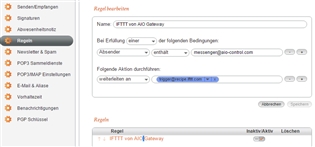
Wenn die Email von messenger@aio-control.com kommt dann die Email an
trigger@recipe.ifttt.com
weiterleiten.
Zurück in IFTTT richten wir als nächsten Channel Pushbullet unter IFTTT ein. Weitere Channels wie Harmony oder HUE usw. sind möglich.
Danach wechseln wir in NEO in den Gerätemanager->V4->Task Manager. Im Task Manager legen wir einen neuen Task an und wählen ein Auslöser. Als Aktion wählen wir Nachricht senden.
Als Empfänger geben wir unsere neue für diesen Zweck erstellte Email Adresse an, speichern nicht vergessen.
Nun legen wir uns unter IFTTT ein Recipe an. Dazu gehen wir auf My Recipes -> Create a Recipe. Als ifthis wählen wir den Email Channel mit der Option Sent IFTTT any Email. Dann gehen wir auf Create Trigger. Im nächsten Schritt suchen wir uns als thanthat den Pushbullet Channel. Als Aktion wählen wir in dem Beispiel Push a Note überprüfen noch die Angaben und dann Create Action. Jetzt geben wir dem Recipe noch einen sinnvollen Namen und dann Create Recipe.
Nun haben wir ein Rezept in IFTTT das bei einer Email vom AIO Gateway eine Pushnachricht verschickt.
Grundsätzlich lassen sich auf diese Art und Weise natürlich auch andere Channels von IFTTT triggern nicht nur Push, so hätten wir z.B. die Möglichkeit ein weiteres Recipe zu erstellen das uns bei einem Trigger durch das Gateway eine Email an eine Emailadresse schickt.




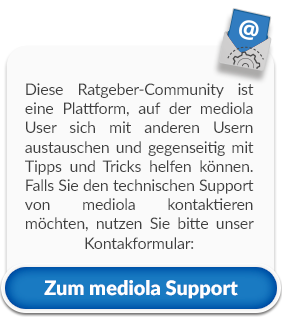
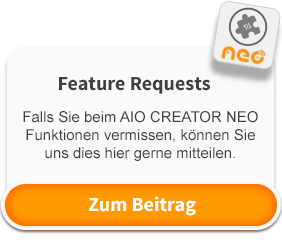


Von
Hallo Fonco
Habe alles so wie beschrieben oben eingerichtet, als Mail habe meine Icloudadresse genommen. Doch wenn ich im Neo mir einen Task für meine Fensterkontakte ITM 100 von Techno anlege, wird bei Nachricht versenden immer meine Mailadresse gelöscht ! Was mache ich hier eventuell falsch?
Von
Probiere doch mal testhalber eine Task mit Zeitauslöser zu erstellen der an Deine Email eine Nachricht schickt und schaue dann ob diese an der Email Adresse ankommt.
Neuen Kommentar hinzufügen